Подключение компьютера к Центру управления Kaspersky Small Office Security
05 апреля 2024
ID 85309
Входить в аккаунт Центр управления Kaspersky Small Office Security вы можете с помощью адреса электронной почты и пароля или вашего аккаунта Google, Facebook*, Apple, Яндекс или VK. Если у вас уже есть аккаунт, вы можете настроить быстрый вход с помощью аккаунта Google, Facebook*, Apple, Яндекс или VK в окне подключения устройства к аккаунту Центр управления Kaspersky Small Office Security. Это возможно, если для создания аккаунта Центр управления Kaspersky Small Office Security использовался адрес электронной почты от аккаунта Google, Facebook*, Apple, Яндекс или VK.
Доступность функции быстрого входа зависит от вашего региона. Более подробную информацию об ограничениях в России можно найти в этой статье (доступна только на английском и русском языках).
Чтобы подключить компьютер к Центру управления Kaspersky Small Office Security:
- Установите Kaspersky Small Office Security на компьютере, защитой которого вы хотите управлять.
- Откройте главное окно приложения.
- Перейдите в раздел Профиль.
- В блоке Войти в Центр управления нажмите на кнопку Войти.

- Введите пароль администратора. Этот шаг доступен, если установлена защита доступа к управлению приложением.
- В окне подключения к аккаунту выберите наиболее удобный для вас способ подключения:
- Вход с помощью адреса электронной почты. Укажите адрес вашей электронной почты в поле ввода. Письмо со ссылкой для создания пароля будет отправлено на указанный адрес электронной почты.
Если в аккаунте Центр управления Kaspersky Small Office Security вы настроили двухэтапную проверку, на ваш телефон будет отправлено сообщение с проверочным кодом. Введите проверочный код в поле ввода и нажмите на кнопку Продолжить.
- Вход с помощью аккаунта Google, Facebook*, Apple, Яндекс или VK.
- Нажмите Войти с Google, Войти с Facebook, Войти с Apple, Войти с Яндекс ID, или Войти с VK ID.
В открывшемся окне браузера войдите в свой аккаунт Google, Facebook*, Apple, Яндекс или VK и предоставьте приложению доступ к вашему адресу электронной почты.
Если у вас еще нет аккаунта Google, Facebook*, Apple, Яндекс или VK, вы можете создать его, а затем продолжить настройку быстрого входа в Центр управления Kaspersky Small Office Security.
Если в вашем аккаунте Центр управления Kaspersky Small Office Security настроена двухэтапная проверка, настройте быстрый вход в своем аккаунте на сайте Центр управления Kaspersky Small Office Security, а затем вернитесь в приложение и войдите с помощью Google, Facebook*, Apple, Яндекс или VK.
Если вы используете браузер Microsoft Edge, для настройки входа в Центр управления Kaspersky Small Office Security требуется версия Microsoft Edge на базе Chromium 77.x и выше. В случае возникновения ошибки подключения, выберите другой браузер в качестве браузера по умолчанию, установите последнюю версию браузера Microsoft Edge или обновите операционную систему Microsoft Windows.
- Вернитесь в приложение и продолжите создание аккаунта нажатием на кнопку Продолжить. Следуйте дальнейшим инструкциям на экране.
Ваше устройство будет подключено к аккаунту Центр управления Kaspersky Small Office Security. Дополнительно вы можете задать пароль для вашего аккаунта на сайте Центр управления Kaspersky Small Office Security.
- Нажмите Войти с Google, Войти с Facebook, Войти с Apple, Войти с Яндекс ID, или Войти с VK ID.
В некоторых регионах приложение предложит вам прочитать и принять Положение об обработке данных для использования Веб-Портала. Если вы согласны с условиями положения, нажмите на кнопку Принять.
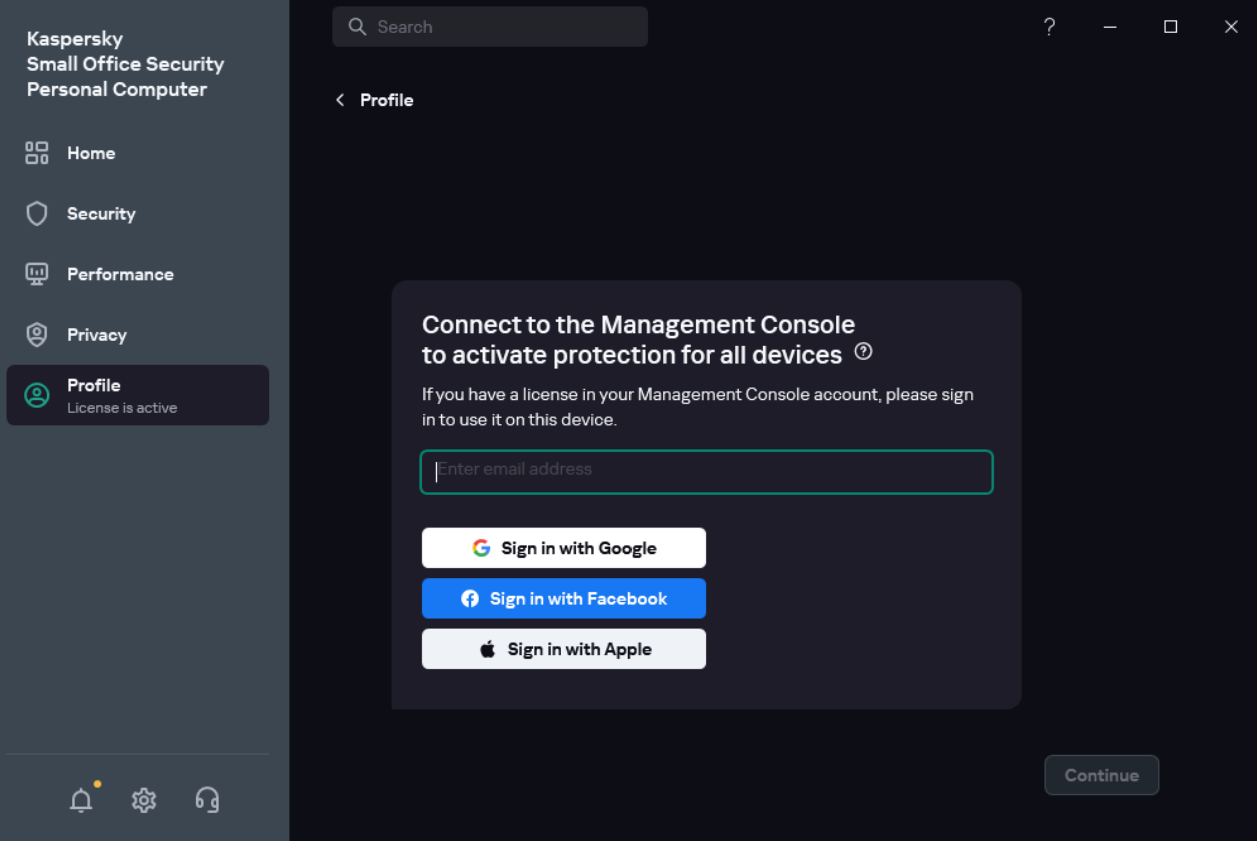
- Вход с помощью адреса электронной почты. Укажите адрес вашей электронной почты в поле ввода. Письмо со ссылкой для создания пароля будет отправлено на указанный адрес электронной почты.
После успешного подключения в разделе Профиль отобразится информация о том, что вы подключены к Центру управления Kaspersky Small Office Security. Теперь защитой компьютера можно управлять удаленно из Центра управления Kaspersky Small Office Security.
